 Leawo Blu-ray作成 はブルーレイ作成とDVD作成を統合して、パソコンにある動画、写真と音楽をオーサリング素材として利用して、メニューテンプレートを追加して、ブルーレイ・DVDディスクに書き込んで、ブルーレイ・DVDのレコーダーとプレーヤーで再生可能のブルーレイ・DVD映画ディスクを作成できます。
Leawo Blu-ray作成 はブルーレイ作成とDVD作成を統合して、パソコンにある動画、写真と音楽をオーサリング素材として利用して、メニューテンプレートを追加して、ブルーレイ・DVDディスクに書き込んで、ブルーレイ・DVDのレコーダーとプレーヤーで再生可能のブルーレイ・DVD映画ディスクを作成できます。
MP4、MOV、M2TS、MKV、WMV、FLV、MPG、AVI、3GPなど様々な動画形式とJPG、PNG、BMPなどの写真形式に対応して、ブルーレイ・DVDのディスク、フォルダとISOファイルの作成が可能です。DVD-5、DVD-9、BD-25とBD-50などに対応です。
多彩なメニューテンプレートを搭載して、BGMの追加、バックグラウンド画像の変更、カスタムテンプレートの保存などが可能です。
また、クロップ、トリム、ウォーターマーク追加、3D効果追加、エフェクト調整など様々な動画編集機能を搭載して、とても便利です。追加された動画に字幕の追加、追加された写真からBGM付きのスライドショーの作成も可能です。強力な編集機能でより素晴らしいBD・DVDを作成できます。
Leawo Blu-ray作成は最新のWindows 10とMac OS Xに対応しています。Leawo Blu-ray作成は一年ライセンス或いは永久ライセンスを提供しています。自分で素晴らしいブルーレイ映画とDVD映画を簡単に作成して、家族と友人と一緒に楽しみたい方はお見逃ししないでください。
一年ライセンス | 価格:4935円 | 割引:30% | 値引き価格:3454円
永久ライセンス | 価格:7410円 | 割引:30% | 値引き価格:5187円
Leawo Blu-ray作成の使い方
Leawo Blu-ray作成は使いやすいです。初心者でもすぐにBlu-ray作成とDVD作成をマスターできます。下記のステップを従って、すぐにLeawo Blu-ray作成の使い方が分かれます。ここではブルーレイ作成を例として説明しますが、DVD作成の手順も同じです。
ステップ1:動画と写真を追加
Leawo Blu-ray作成を起動して、「ビデオを追加」或は「写真をビデオ」をクリックして、ビデオと写真を個別で追加して、或はビデオフォルダと写真フォルダを追加します。写真ファイルとフォルダを追加したら、スライドショーとして表示されます。上下移動によって、書き込みの順番を変更できます。つまり、作成したブルーレイ・DVDのタイトルの順番はここで変更することができます。
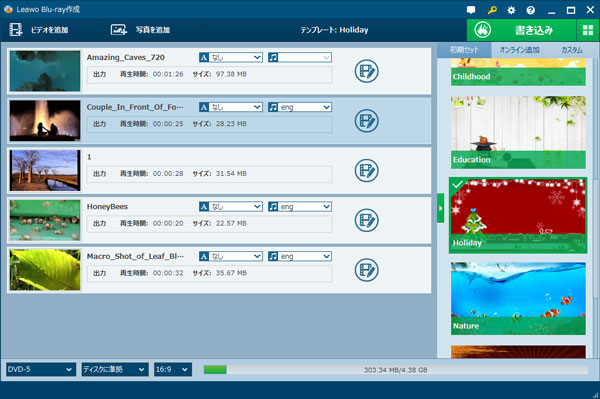
ステップ2:動画と写真の編集
追加された動画ごとに編集することが可能です。動画にSSA、ASSとSRT形式の字幕の追加が可能です。複数のオーディオトラックの場合、オーディオトラックの選択も可能です。編集ボタンをクリックすると、動画の編集ダイアログが表示されます。時間セグメントのトリム、透かしの追加、画面の切り抜き、エフェクトの調節、3D効果の追加などが可能です。
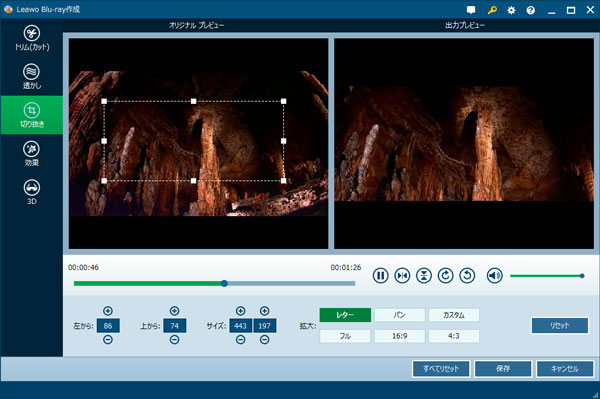
追加された写真から組んだスライドショーの編集も可能です。スライドショーの映像タブで、画像順番の変更、写真の再生時間、トランジションの再生時間、トランジション効果の設定などが可能です。音楽タブではスライドショーのBGMを追加することが可能です。MP3、M4A、WAV、WMAなど多くの音声形式に対応しています。
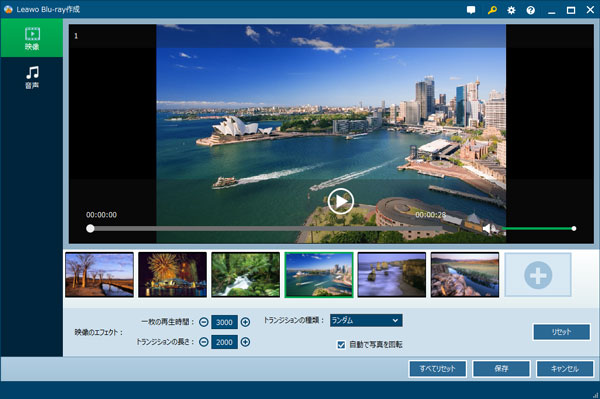
ステップ3:Blu-ray・DVD出力サイズの設定
左下のリストで、DVD-5、DVD-9、BD-25 720P、BD-25 1080P、BD-50 720P、BD-50 1080Pなどの選択肢があります。また、ビットレートの設定、アスペクト比の選択も可能です。出力サイズも推測できますから、適当なブルーレイ・DVDディスクをBD・DVDドライブに入れてください。もしDVD-RW、BD-REディスクを利用して、中に内容がある場合、後で消して除去されます。

ステップ4:BD・DVDメニューテンプレートの設定
Leawo Blu-ray作成の右パネルでは各種類のメニューテンプレートを搭載しています。一部の利用するにはダウンロードする必要があります。マウスをメニューテンプレートに置けば、表示されたボタンをクリックして、メニューのカスタムが可能となります。
メニューテンプレートにBGMの追加、バックグラウンド画像の変更が可能です。また、カスタムしたメニューテンプレートを保存して、今後のBD作成とDVD作成に使用されることも可能です。
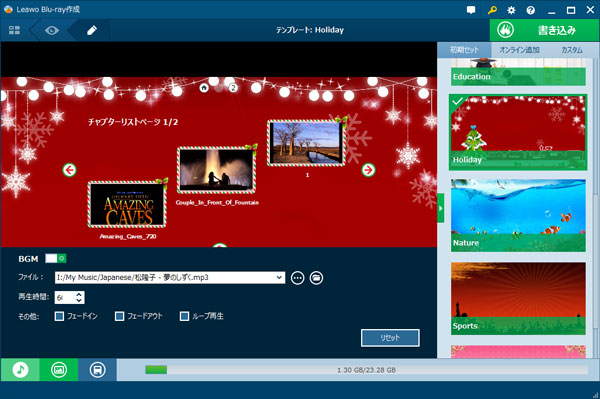
ステップ5:ブルーレイ・DVD作成を開始
メニューテンプレート設定完了後、右上の「書き込む」ボタンをクリックして、書き込み先ダイアログが表示されます。ディスク、フォルダとISOファイルなどが選択可能です。また、ディスクラベル、フォルダとISOの保存先もここで設定します。設定ができたら、下部の「書き込む」ボタンをクリックして、ブルーレイ作成・DVD作成は始まります。完了まで待てばいいです。
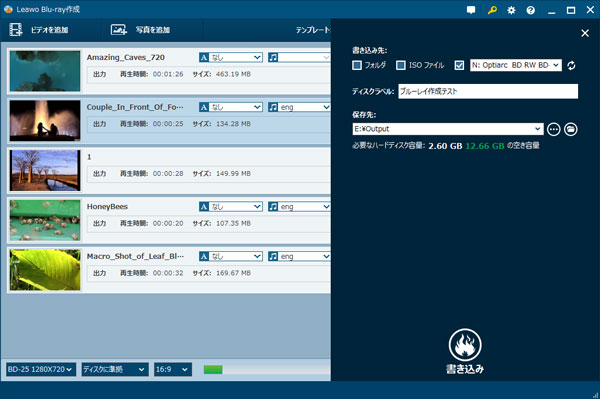
以上はLeawo Blu-ray作成の機能紹介と詳しい使い方です。動画と写真からブルーレイ作成を行いたい時に役に立てば、幸いです。
一年ライセンス | 価格:4935円 | 割引:30% | 値引き価格:3454円
永久ライセンス | 価格:7410円 | 割引:30% | 値引き価格:5187円
One thought to “30% OFF!Leawo Blu-ray作成:自分で簡単に動画と写真からBD・DVDビデオを作成”